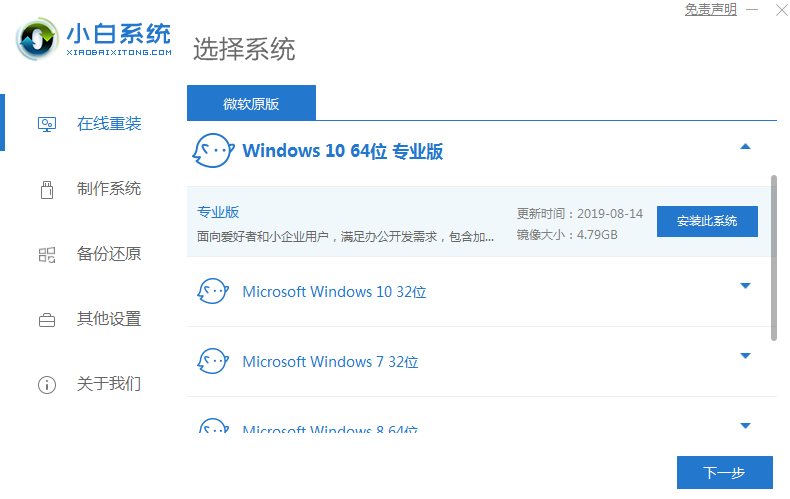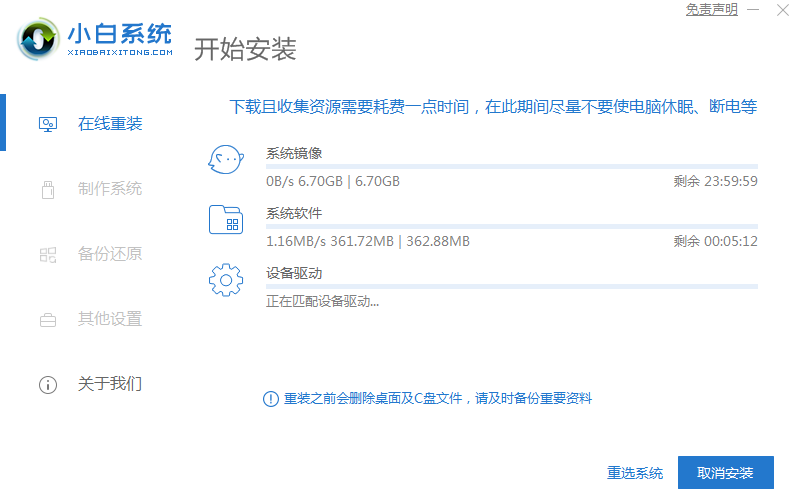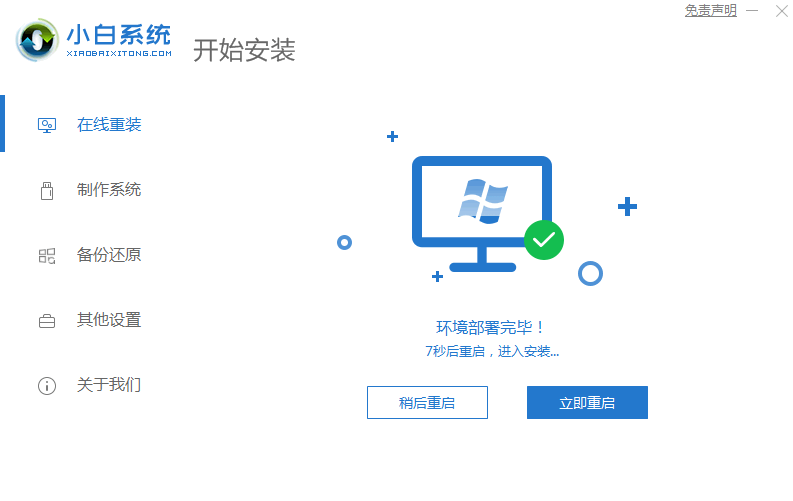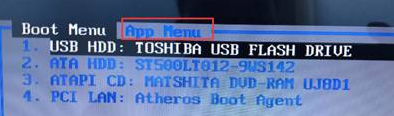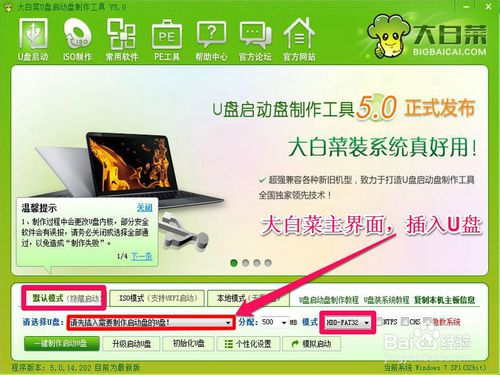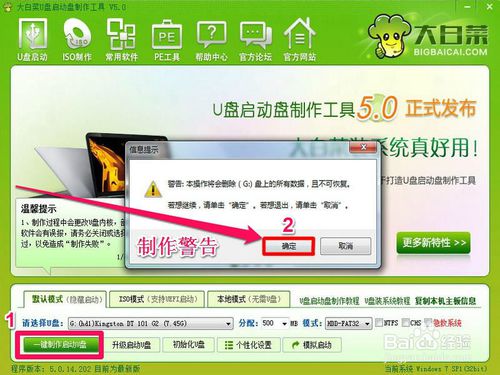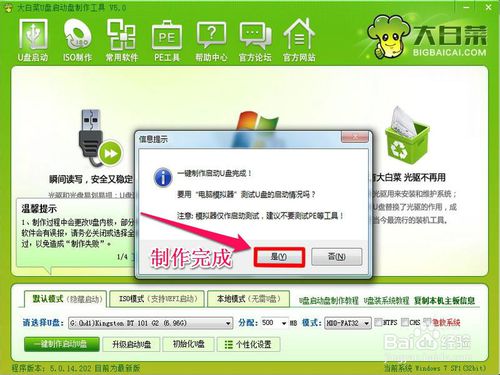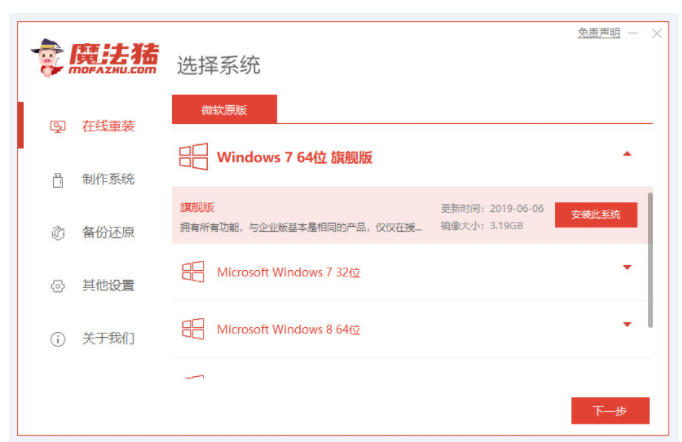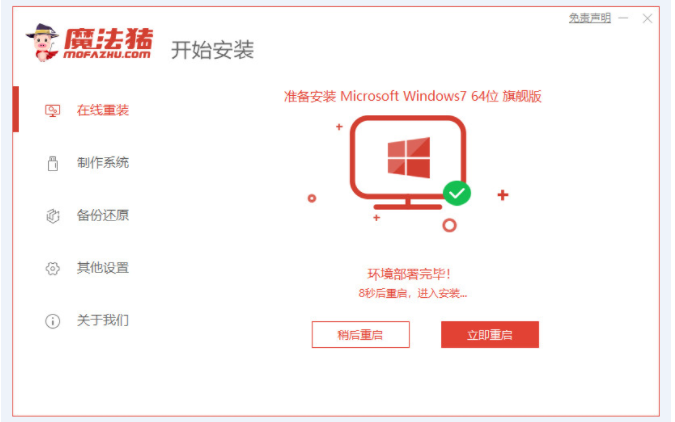联想笔记本怎么重装系统?
简单到家
 884人浏览
884人浏览
 2022-10-18
2022-10-18
现在部分网友都有笔记本电脑,也比较方便携带,联想笔记本电脑是很多网友的选择,那么笔记本电脑出现故障时,怎么重装系统呢?今天小编就和大家说说联想笔记本怎么重装系统。
工具/原料:
系统版本:windows 10系统
品牌型号: 联想Y50p-70-ISE
软件版本:小白三步装机版V2290
方法/步骤:
借助小白三步装机版工具在线安装系统:
1、下载并运行小白三步装机版,点击其他系统,选择自己需要的系统。
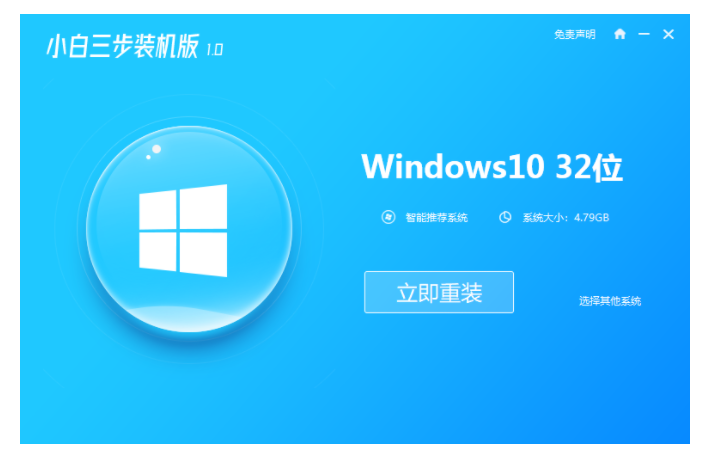
2、等待系统镜像文件下载。

3、当系统部署完成后,点击立即重启按钮。
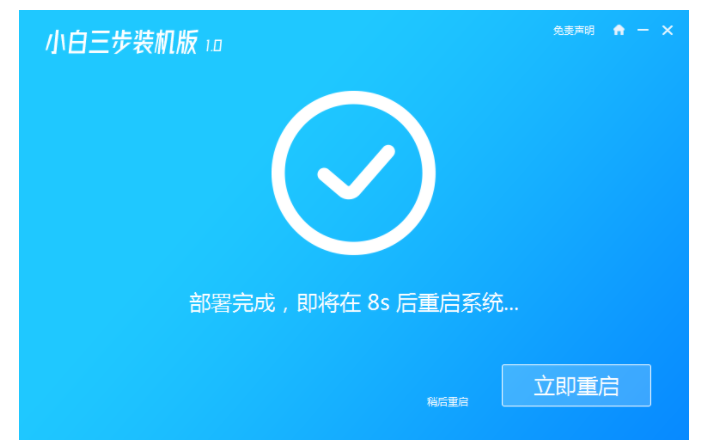
4、选择第二项pe进入。
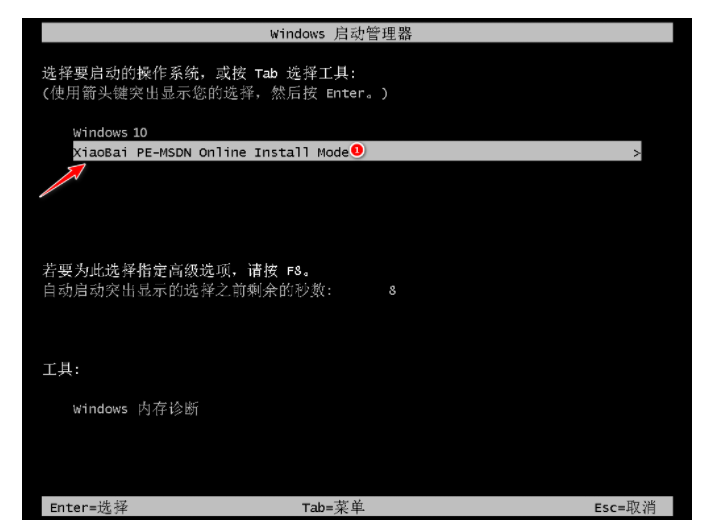
5、等待装机工具自动安装系统。
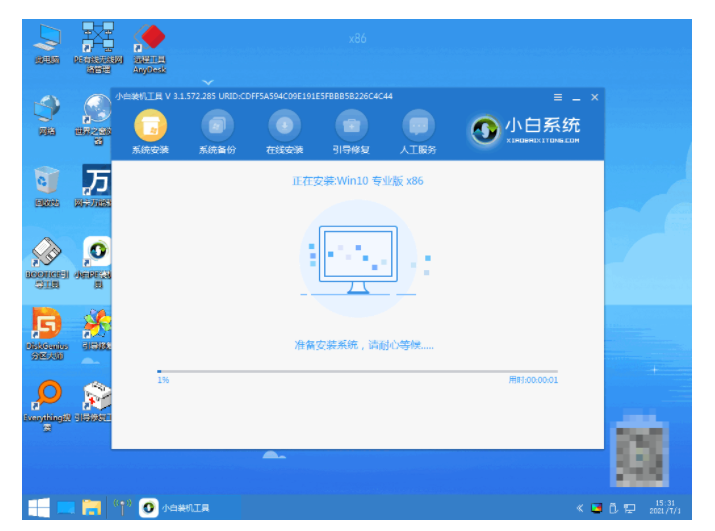
6、完成后再次重启电脑
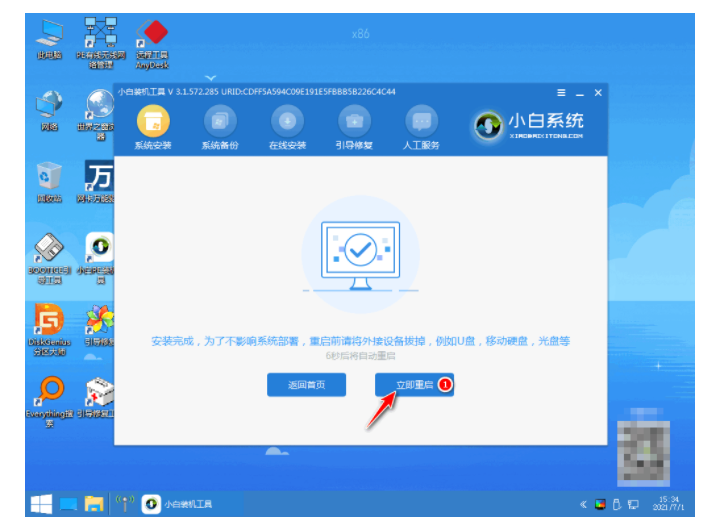
7、最终进入到新的系统桌面即完成。
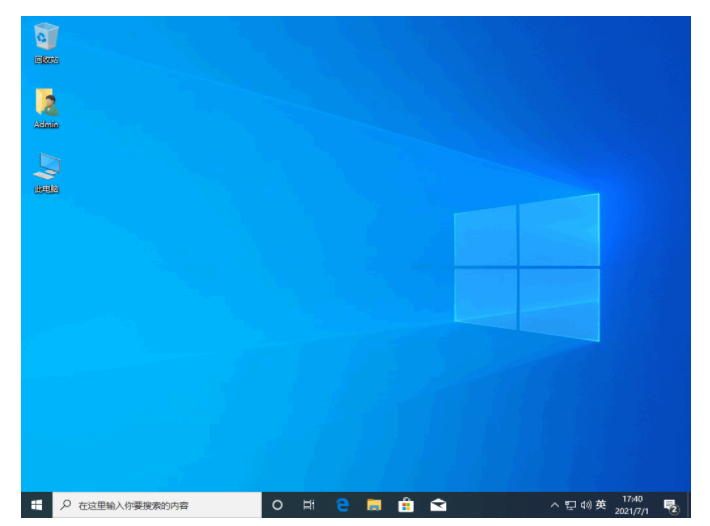
总结:
1、下载并运行小白三步装机版,选择自己需要的系统安装。
2、等待系统镜像文件下载。
3、当系统部署完成后,点击立即重启进入pe系统。
4、等待装机工具自动安装系统,完成后重启电脑。
5、进入系统桌面即完成。
上述内容为转载或编者观点,不代表简单到家意见,不承担任何法律责任。
服务推荐
更多>
资讯推荐
更多>